手机如何做蓝牙传送文件 蓝牙传送文件的注意事项
日期: 来源:小麦安卓网
手机如何做蓝牙传送文件,在当今社会,手机已经成为了人们生活中不可或缺的一部分,除了通话和上网功能外,手机还可以通过蓝牙技术进行文件的传送。蓝牙传送文件不仅方便快捷,而且无需任何数据线或网络连接,给人们的生活带来了极大的便利。在使用蓝牙传送文件时,我们也需要注意一些事项,以确保文件传送的安全与顺利。本文将介绍手机如何利用蓝牙进行文件传送,并提供一些注意事项,以帮助读者更好地使用蓝牙功能。
蓝牙传送文件的注意事项
具体步骤:
首先要打开蓝牙功能,第一种方法是直接在快捷方式中打开。就是在手机的下拉列表里面。
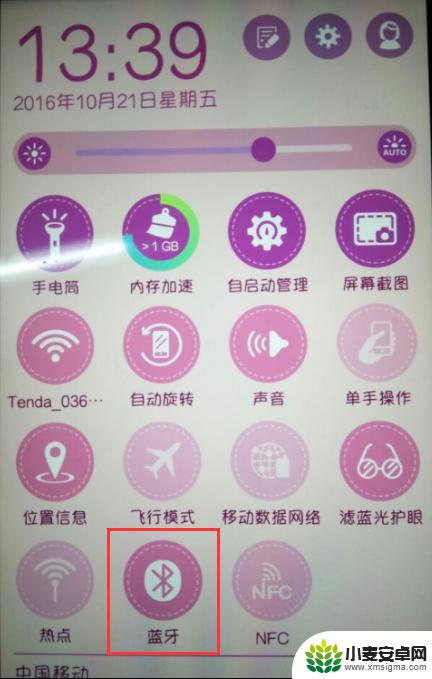
第二种方法是在手机设置中开启蓝牙。
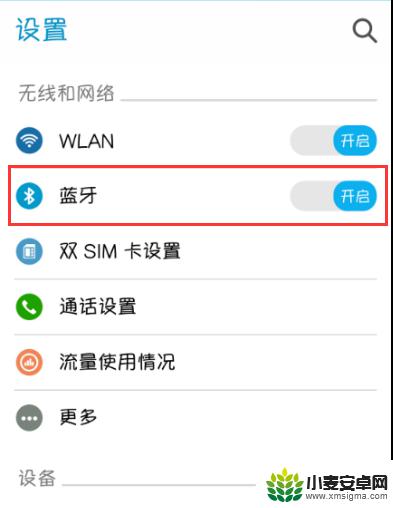
进入蓝牙界面,会自动检测周围的可用设备,当然接受文件的手机蓝牙也一定要是开启的。
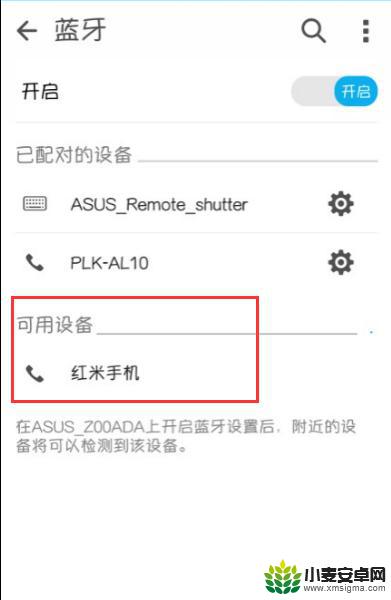
如果检测不到也可以点击右上角的按钮,刷新一下试试。
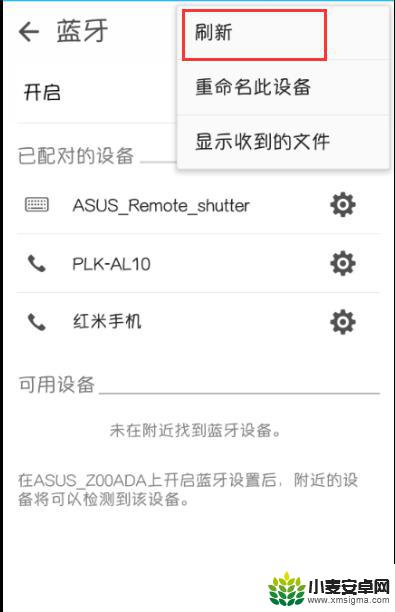
检测到对方手机之后点击设备名称,开始配对。
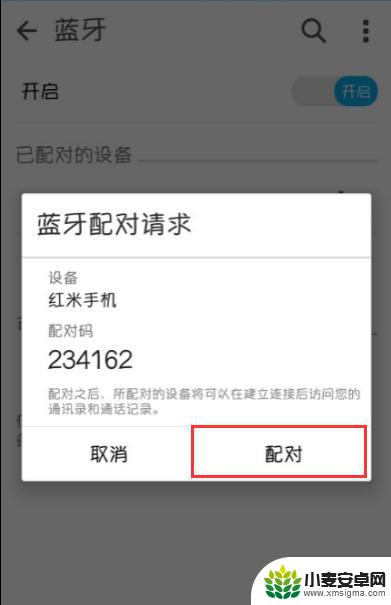
配对成功之后再点击对方设备名称,进行连接。
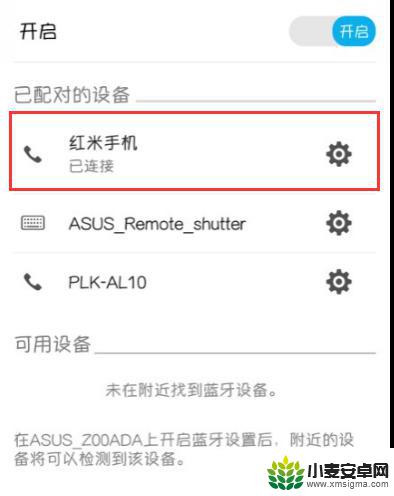
连接成功之后就可以传送文件了,照片、视频、文件夹都可以传送。如果我们要传送文件夹,点击文件管理。
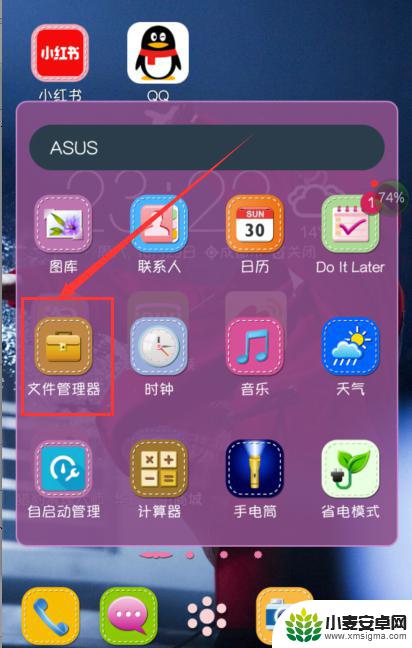
找到自己要传送的的文件,长按在弹出的选项中选择蓝牙。
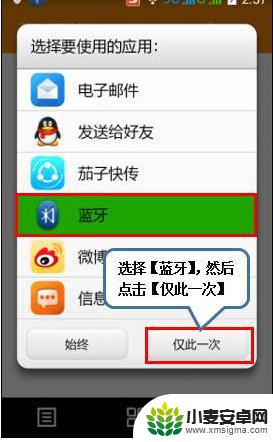
进入蓝牙界面后,点击已配对的手机。
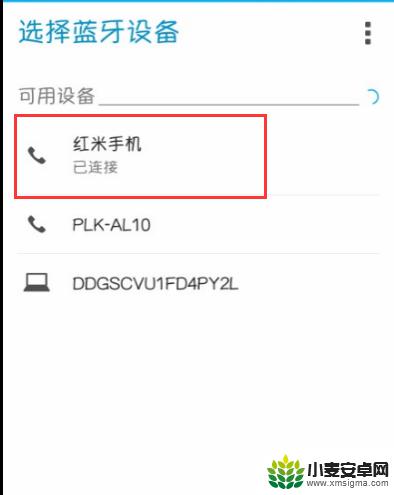
对方手机会收到接受右键的提醒,点击确定。

等下载完对方就收到这个文件了,两个手机距离越近传输速度就越快。
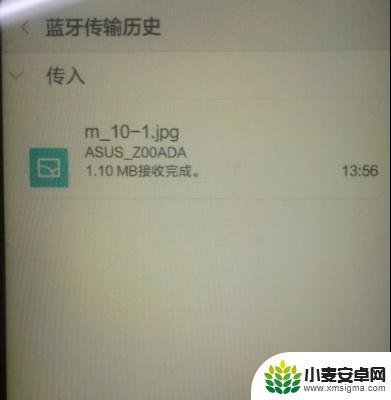
以上就是手机如何使用蓝牙传输文件的全部内容,如果还有不清楚的用户,可以参考以上小编的步骤进行操作,希望这些步骤对大家有所帮助。












